
Docker图形化管理工具
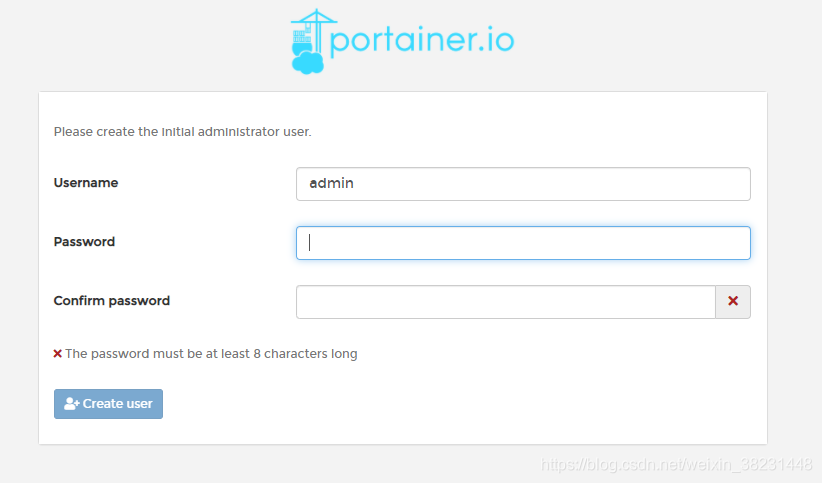 这里输入初始化密码
这里输入初始化密码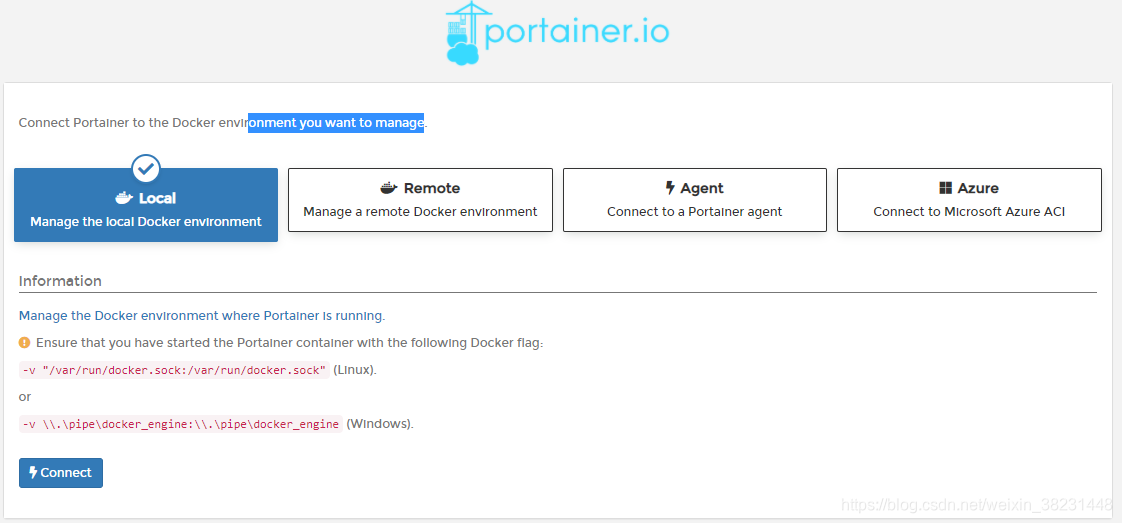 点击
点击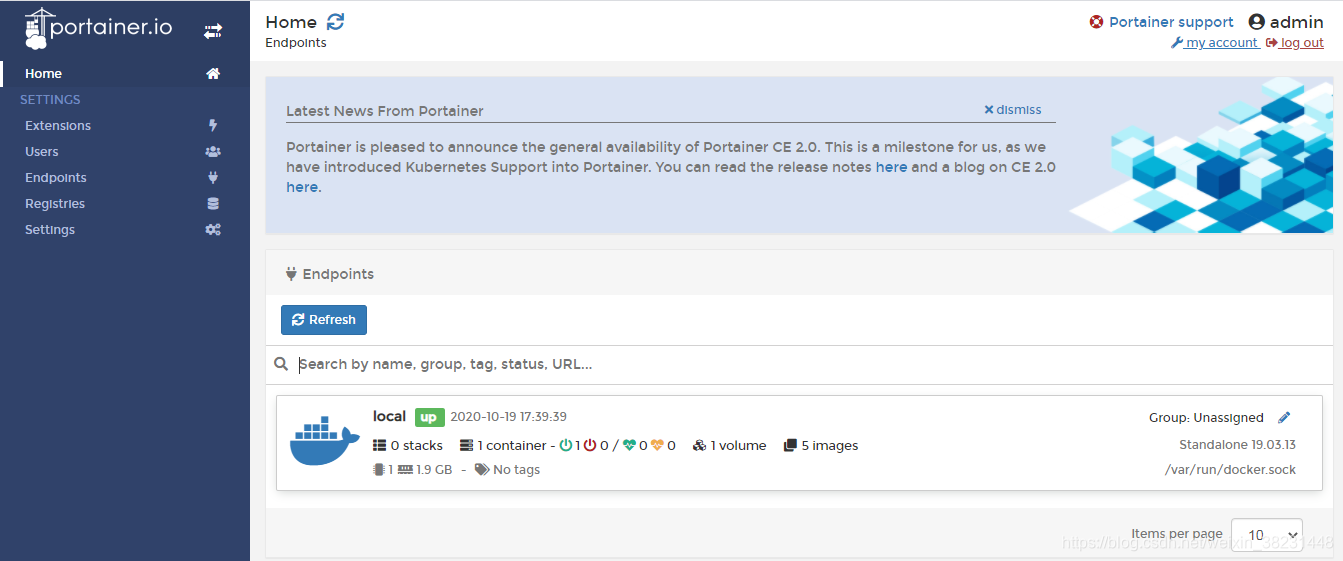
发布日期:2021-06-29 17:03:07
浏览次数:2
分类:技术文章
本文共 1055 字,大约阅读时间需要 3 分钟。
简介
portainer是一个可视化的容器镜像的图形管理工具,利用Portainer可以轻松构建,管理和维护Docker环境。 而且完全免费,基于容器化的安装方式,方便高效部署。
安装
1、下载portainer镜像
[root@CentOS ~]# docker pull portainer/portainerUsing default tag: latestlatest: Pulling from portainer/portainerd1e017099d17: Pull complete717377b83d5c: Pull completeDigest: sha256:f8c2b0a9ca640edf508a8a0830cf1963a1e0d2fd9936a64104b3f658e120b868Status: Downloaded newer image for portainer/portainer:latestdocker.io/portainer/portainer:latest
2、创建portainer数据目录
[root@CentOS ~]# docker volume create portainer_dataportainer_data
volume也是绕过container的文件系统,直接将数据写到host机器上,只是volume是被docker管理的,docker下所有的volume都在host机器上的指定目录下/var/lib/docker/volumes
3、创建portainer容器实例
[root@CentOS ~]# docker create -p 8000:8000 -p 9000:9000 --name=portainer --restart=always -v /var/run/docker.sock:/var/run/docker.sock -v portainer_data:/data portainer/portainer2685ea933ba0fea81dfe1b056f274512fab71c53df18e552342612d6b34ca840
4、登录和使用Portainer
用户登录http://CentOS:9000可以看到如下页面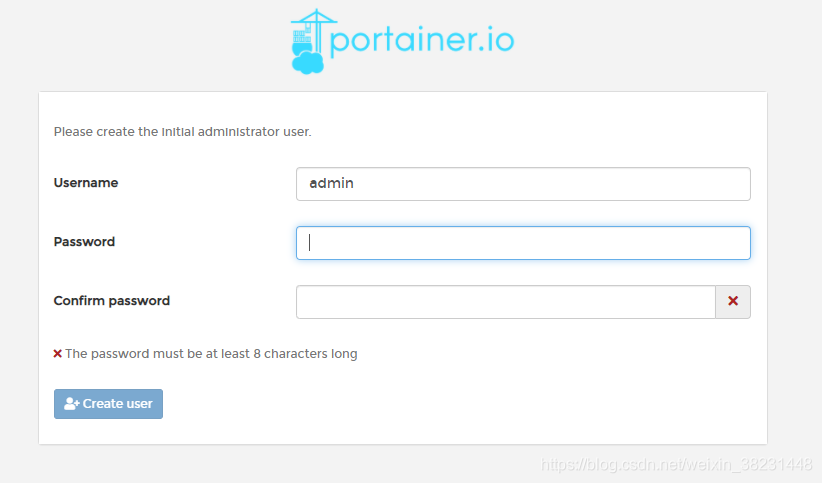 这里输入初始化密码
这里输入初始化密码12345678即可,然后点击Create User按钮,进入仓库环境选择页面,这里我们选择Local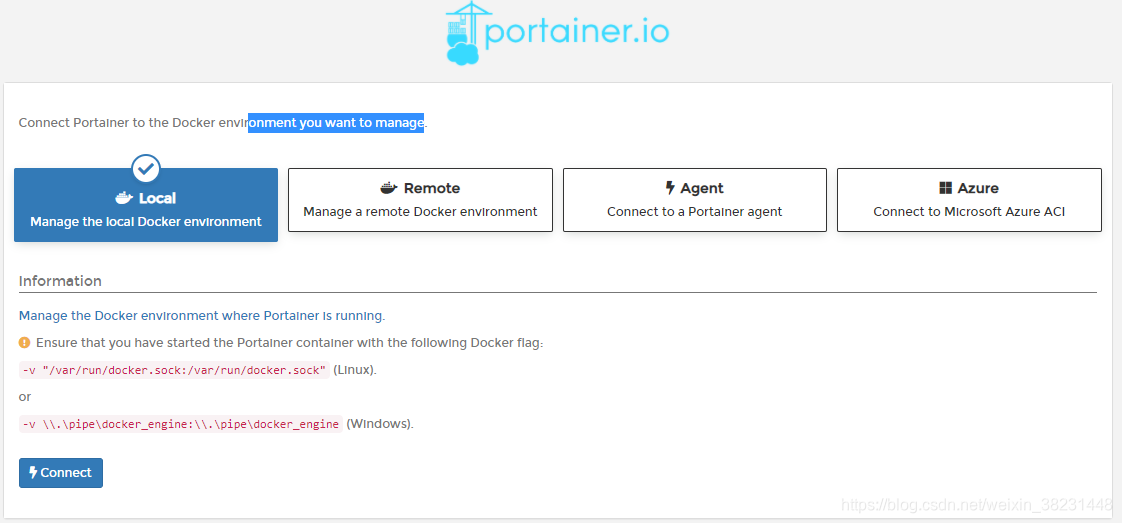 点击
点击Connect按钮,即可进入到Portainer的管理页面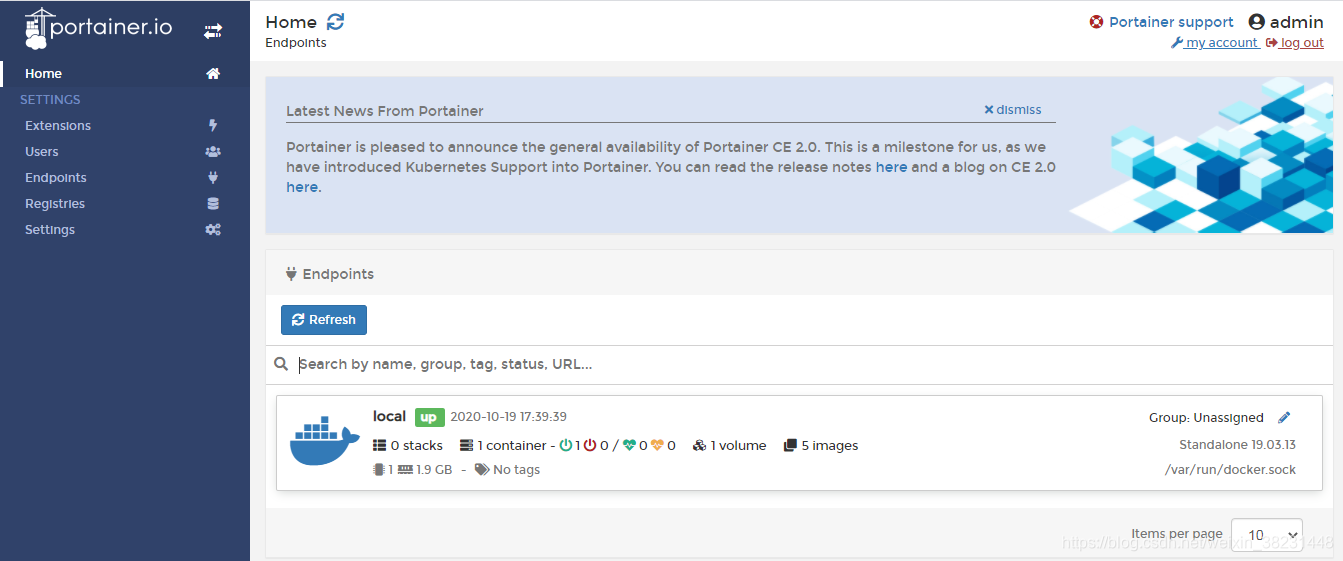
转载地址:https://superman.blog.csdn.net/article/details/109262216 如侵犯您的版权,请留言回复原文章的地址,我们会给您删除此文章,给您带来不便请您谅解!
发表评论
最新留言
网站不错 人气很旺了 加油
[***.192.178.218]2024年04月12日 20时14分32秒
关于作者

喝酒易醉,品茶养心,人生如梦,品茶悟道,何以解忧?唯有杜康!
-- 愿君每日到此一游!
推荐文章
socketlog的安装和使用
2019-04-30
php 安装php-redis版本注意事项
2019-04-30
使用 redis的发布订阅机制,来对超时的订单进行过期处理
2019-04-30
git 新建本地分支并和远程分支的关联的创建与修改
2019-04-30
小程序的scoll-view的用法注意事项
2019-04-30
微信unionid的获取踩到的坑
2019-04-30
nginx配置 php-fpm套接字
2019-04-30
linux 下配置 redis开机自动启动
2019-04-30
css使用百比分来控制图片的显示
2019-04-30
php-cgi.sock failed (13: Permission denied)
2019-04-30
小程序的按需登录的实现代码及思想
2019-04-30
让swoole支持异步redis的编辑安装
2019-04-30
微信支付退款成功回调结果的解密
2019-04-30
解决正式服和测试服两个各自争抢小程序的 access_token的问题
2019-04-30
Delphi10 编写的ActiveX Server没有自动注册的问题
2019-04-30
在CentOS7下安装Angular
2019-04-30
CentOS7下安装rabbitMQ的简单方法
2019-04-30
Centos7安装多个版本nodejs
2019-04-30
Delphi10.2开发兼容JAVA的MD5程序
2019-04-30